MANUAL DO USUÁRIO SOFTWARE DE VAREJO
|
|
|
- Giovanna Campos Aldeia
- 6 Há anos
- Visualizações:
Transcrição
1 MANUAL DO USUÁRIO SOFTWARE DE VAREJO
2 Começando pelo segmento de máquinas de costura, a ELGIN S.A. foi fundadaem Uma empresa familiar, com capital 100% nacional, possui 3 plantasfabris (2 em Mogi das Cruzes e 1 em Manaus), além de 1 escritório central(em São Paulo) e mais 10 lojas de cozinhas, contando com mais de 1.200colaboradores. Presente em diversos ramos diferentes de atuação, com umavariedade de mais de produtos cadastrados e mais de 25 áreas de suportee certificação ISO 9001:2000.Ao longo destes mais de meio século de existência a empresa diversificousua atuação no mercado brasileiro, produzindo bens de consumo e industriais,além de distribuir produtos fabricados por grandes empresas internacionais como pode ser comprovado pela parceria, de mais de uma década, com a gigantejaponesa Canon. Atualmente o grupo ELGIN possui divisões distintas para cada segmentoem que atua. A empresa conta com as divisões: Refrigeração, Info Products(Impressoras), Cuisine (Móveis), Automação Comercial, Fundição e Home & Office(Condicionadores de Ar, Máquinas de Costura, Web Cam, Fragmentadores depapel, MP3 Player's, cartuchos e mídias). DIVISÃO AUTOMAÇÃO COMERCIALOferece soluções de hardware e serviços independentemente do segmento deatuação e porte do estabelecimento. Seus produtos são: impressoras fiscais eimpressoras de cupom, microterminais, terminal de consulta, leitores de códigode barras (de mão e fixos), impressoras de cheques, computadores (destinadospara automação comercial), TEF (transferência eletrônica d e fundos), caixasregistradoras e agora também Terminais de Auto-atendimento (totens para, porexemplo, checar a quantidade de horas trabalhadas ou ausentes no trabalho,ou comprar ingressos de cinema sem pegar fila).
3 CONTROLE DE VERSÕES Versão Data Observações PXMVARJ 30/05/2016 Versão inicial
4 1. Funcionalidades Versões Teclas Estrutura de Menus Inventário Inventário Ver Inventário Enviar Inventário Pesquisa de Concorrente Pesquisa Ver Pesquisa Enviar Pesquisa Auditoria Auditoria Ver Auditoria Enviar Auditoria Arquivos Receber Arquivos Apagar Cadastro Apagar Inventário Apagar Pesquisa Apagar Auditoria Apagar Arquivos Menu Sistema Código de Barras Margem de Silêncio Comunicação: Velocidade Bateria Memória Data / Hora Standy Backlight Versão Layout de Arquivos Manual do Usuário Software de Varejo OPH Página 4
5 1. Funcionalidades Inventário: - Contagem com leitura unitária ou com digitação de quantidade (inteira ou com 3 casas decimais (*) ). (*) A contagem com casas decimais depende da versão. - Possibilidade de apagar o registro lido e alterar a quantidade total. Ideal para inventário, recebimento de produtos à granel ou por peso. - Inventário / Recebimento cego ou códigos validados de acordo com o arquivo de cadastro (opcional). Pesquisa de Preço: - Possibilidade de leitura de mais de um concorrente em mais de um arquivo. Auditoria de Preço: - Códigos validados através de um arquivo de cadastro, igual ao utilizado no Inventário - Gravação da data de leitura e o código com preço ou descrição incorreta, para impressão posterior de etiqueta Versões 23/02/2015: PXMVARJ01a (OPH300X). Inventário com Quantidade Inteira. 17/04/2015: PXMVARJ05a (OPH300X). Inventário com Quantidade Inteira ou com 03 casas Decimais. Layout das versões está descrito no item 4.0 Layout de Arquivos Manual do Usuário Software de Varejo OPH Página 5
6 2. Teclas O OPH300X tem teclado alfanumérico completo com algumas teclas adicionais de controle, incluindo as seguintes: [ ][ ] [ ][ ] Tecla utilizada para navegar nos menus e para selecionar as opções do lado esquerdo. Tecla utilizada para navegar nos menus e para selecionar as opções do lado direito. A tecla [SCAN]. Ativar o laser e seleção de opções. Pressione após digitar os códigos. - Pressione para ligar o coletor e mantenha pressionado por 5 segundos para desligar. - Pressione para digitar letras. Um indicador ABC será exibido no rodapé da tela, quando a letra estiver acionada. - Pressione para sair das telas de menus. Manual do Usuário Software de Varejo OPH Página 6
7 3. Estrutura de Menus A estrutura de menus é composta por vários itens. Esses itens juntos, formam o menu principal e os submenus. Você pode usar as teclas [ ], [ ], [ ], [ ] para navegar através do menu e a tecla [SCAN] para selecionar o item. É possível selecionar diretamente o menu ao pressionar a sua tecla numérica correspondente. Pressione a tecla [ESC] para cancelar a escolha e sair do menu. Abaixo encontra-se uma representação esquemática do menu da aplicação do OPH300X. 1. Inventário 1.1. Inventário 1.2. Ver Inventário 1.3. Enviar Inventário 2. Pesquisa de Concorrente 2.1. Pesquisa 2.2. Ver Pesquisa 2.3. Enviar Pesquisa 3. Auditoria 3.1. Auditoria 3.2. Ver Auditoria 3.3. Enviar Auditoria 4. Arquivos 4.1. Receber Arquivos 4.2. Apagar Cadastro 4.3. Apagar Inventário 4.4. Apagar Pesquisa 4.5. Apagar Auditoria 4.6. Apagar Arquivos 5. Menu Sistema 5.1. Cód. Barras 5.2. Marg. Silêncio 5.3. Comunicação 5.4. Bateria 5.5. Memória 5.6. Data / Hora 5.7. Standby 5.8. Backlight 6. Versão 7. Layout de Arquivos Manual do Usuário Software de Varejo OPH Página 7
8 3. 1. Inventário Selecionando o menu Inventário através do botão SCAN teremos acesso as seguintes funções. SELEC. OPERACAO 1 INVENTARIO 2 VER INVENTARIO 3 ENVIAR INVENT Lista de funções referentes ao menu de Inventário. Para retornar para o menu Inventário utilize a tecla [ESC]. selecionar Inventário Na função de Inventário, fazemos a contagem dos produtos. Esta contagem pode ser realizada com ou sem a utilização de arquivo de Cadastro. Caso o arquivo de Cadastro esteja presente, a validação será automática e será gravado apenas produtos que estejam neste arquivo. Caso contrário, todos os códigos lidos serão gravados. LEIA COD. BARRAS Qtde: 1 voltar opcoes TIPO DE QUANTIDADE 1. UNITARIA 2. DIGITADA Leia o Código Produto Selecionando a função Inventário, iniciamos com a leitura do Cód. Barras do Produto. Pressione a tecla [SCAN] para leitura do código ou após a digitação do código. Será somado o valor 1, à quantidade já existente deste produto. Tipo de Quantidade Para escolher o tipo de Quantidade, pressione a tecla [F1] na tela de Leitura de Código e selecione o item desejado. O tipo Unitário soma automaticamente uma quantidade 1 e o Digitado permite digitar uma quantidade após a leitura do código. DIGITE A QUANTIDADE Qtde: 1 Soma: 5 Digitação da Quantidade Para digitar a quantidade, escolha o tipo de quantidade Digitada e faça a leitura de um código. Será mostrada uma tela com o código lido, a quantidade atual e uma caixa para a entrada da quantidade. Digite a quantidade e pressione a tecla [SCAN]. Uma nova tela será mostrada com o código lido e a quantidade atualizada. voltar DIGITE A QUANTIDADE Manual do Usuário Software de Varejo OPH Página 8
9 Biscoito recheado Sabor Chocolate Qtde: Soma: Voltar DIGITE A QUANTIDADE Biscoito recheado Sabor Chocolate Qtde: 1 Soma: 6 Digitação da Quantidade Decimal Para digitar a quantidade Decimal, escolha o tipo de quantidade Digitada e faça a leitura de um código. Será mostrada uma tela com o código lido, a quantidade atual e uma caixa para a entrada da quantidade. Pressione a tecla [F1] para alternar entre a Quantidade Inteira e a Decimal. Obs: Esta opção está habilitada apenas nas versões que aceitam quantidade decimal. Validação dos Códigos Lidos Na presença do arquivo de cadastro, o código lido será pesquisado no cadastro e ao ser encontrado, será mostrada uma tela com o código lido, a descrição, a quantidade atual e uma caixa para a entrada da quantidade.. Digite a quantidade e pressione a tecla [SCAN]. Uma nova tela será mostrada com o código lido, a descrição e a quantidade atualizada. voltar Códigos não Encontrados ESTE CODIGO NAO ESTA CADASTRADO! Caso o código lido não esteja no arquivo de cadastro, uma mensagem será mostrada. Pressione qualquer tecla para sair. - press qualquer tecla - NOVA QUANTIDADE Alteração da Quantidade Podemos alterar a quantidade total do item lido. Após a leitura, pressione as teclas [ ] ou [ ] para acessar a tela de Opções de cód. barras. Nesta tela, pressione a tecla [SCAN] para entrar na tela de Nova Quantidade. Digite Qtde: 6 Nova: 25 voltar APAGAR ESTE ITEM DA BASE DE DADOS? a quantidade e pressione a tecla [SCAN]. Uma nova tela será mostrada com o código lido e a quantidade atualizada. Obs: Nas versões que aceitam quantidade decimal, pressione a tecla [F1] para alternar entre a Quantidade Inteira e a Decimal. Apagar Código lido Apagar da base de dados um código já lido. Após a leitura, pressione as teclas [ ] ou [ ] para acessar a tela de Opções de cód. Barras. Nesta tela, pressione as teclas [ ] ou [ ] para solicitar a exclusão do código e em seguida, pressione as teclas [ ] ou [ ] para Confirmar a exclusão ou as teclas [ ] ou [ ] para Cancelar. sim nao Manual do Usuário Software de Varejo OPH Página 9
10 Ver Inventário A função Ver Inventário permite navegar entre os registros gravados no arquivo. DADOS 0001 / Qtde: 31 Para navegar entre os registros gravados, utilize as teclas [ ], [ ], [ ], [ ]. Para retornar para o menu de função de Inventário, pressione a tecla [SCAN]. voltar Enviar Inventário A função Enviar Inventário permite enviar para o computador o arquivo criado na operação de Inventário. ENVIAR INVENTARIO COLOQUE O COLETOR NA BASE PARA TRANSMITIR... Para transmitir o arquivo de Inventário, coloque o coletor na doca e inicie o protocolo no programa Neto32. Para mais informações, consulte o item 3.0 do Manual de Instruções de Descarga e Aplicação. Após o envio dos dados, será solicitado ao operador se deseja apagar os arquivos de coleta. Para cancelar o envio pressione a tecla [SCAN]. cancelar Manual do Usuário Software de Varejo OPH Página 10
11 3. 2. Pesquisa de Concorrente Selecionando o menu Pesquisa de Concorrente através do botão SCAN teremos acesso as seguintes funções. SELEC. OPERACAO 1 PESQUISA 2 VER PESQUISA 3 ENVIAR PESQUISA Lista de funções referentes ao menu de Pesquisa de Concorrente. Para retornar aos outros menus utilize a tecla [ESC]. selecionar Pesquisa Na função de Pesquisa, fazemos o cadastramento dos preços dos produtos nos concorrentes. DIGITE CONCORRENTE 8665 Entrada do Concorrente Selecionando a função Pesquisa, iniciamos com a leitura ou digitação do código do Concorrente. Pressione a tecla [SCAN] para leitura do código ou após a digitação do código. Não é necessário digitar os zeros à esquerda. Pressione as teclas [ ] ou [ ] para sair. voltar LEIA O CODIGO PRODUTO Leia o Código Produto Entrada do Código do Produto que será pesquisado no concorrente. Pressione a tecla [SCAN] para leitura do código ou após a digitação do código. Pressionando as teclas [ ] ou [ ] será questionado se deseja Encerrar o Concorrente em questão. encerrar DIGITE O PRECO Conc: R$: 8,89 Digitação do Preço Entrada do Preço do produto praticado pelo concorrente. Após a leitura do cód. Produto, digite o preço e pressione a tecla [SCAN]. Uma nova tela será exibida mostrando o código do último produto lido e o seu preço. Não é necessário digitar a vírgula. voltar Manual do Usuário Software de Varejo OPH Página 11
12 OPCOES COD. BARRAS Conc: R$: 8,89 Opções Código Barras Após a leitura do código e digitação do preço, pressione as teclas [ ] ou [ ], para escolher as opções do código lido. voltar preco apagar NOVO PRECO Conc: R$: 8,89 Novo: 6,55 Alterar Preço Para alterar o preço de um produto já lido, pressione a tecla [SCAN] na tela de opções. Digite o novo Preço e pressione a tecla [SCAN]. Ao aparecer a tela de confirmação, pressione as teclas [ ] ou [ ] para Confirmar ou as teclas [ ] ou [ ] para Cancelar. voltar Apagar Código lido APAGAR ESTE ITEM DA BASE DE DADOS? Apagar da base de dados um código já lido. Após a leitura, pressione as teclas [ ] ou [ ] para acessar a tela de Opções de cód. Barras. Nesta tela, pressione as teclas [ ] ou [ ] para solicitar a exclusão do código e em seguida, pressione as teclas [ ] ou [ ] para Confirmar ou as teclas [ ] ou [ ] para Cancelar. sim nao Encerrar Concorrente CONFIRMAR FECHAMENTO DO CONCOR ? Para encerrar um Concorrente, pressione as teclas [ ] ou [ ] na tela de leitura de Código de Barras. Uma mensagem será mostrada questionando o encerramento do Concorrente. Pressione as teclas [ ] ou [ ] para encerrar o concorrente e retornar para a leitura de um novo concorrente ou pressione teclas [ ] ou [ ] para Cancelar. sim nao Manual do Usuário Software de Varejo OPH Página 12
13 Ver Pesquisa A função Ver Pesquisa permite navegar entre os registros gravados no arquivo. DADOS 0001 / 0005 Conc: R$: 6,65 Para navegar entre os registros gravados, utilize as teclas [ ], [ ], [ ], [ ]. Para retornar para o menu de função de Pesquisa, pressione a tecla [SCAN]. voltar Enviar Pesquisa A função Enviar Pesquisa permite enviar para o computador o arquivo criado na operação de Pesquisa. ENVIAR PESQUISA COLOQUE O COLETOR NA BASE PARA TRANSMITIR... Para transmitir o arquivo de Pesquisa, coloque o coletor na doca e inicie o protocolo no programa Neto32. Para mais informações, consulte o item 3.0 do Manual de Instruções de Descarga e Aplicação. Após o envio dos dados, será solicitado ao operador se deseja apagar os arquivos de coleta. Para cancelar o envio pressione a tecla [SCAN]. cancelar Manual do Usuário Software de Varejo OPH Página 13
14 3. 3. Auditoria Selecionando o menu Auditoria através do botão SCAN teremos acesso as seguintes funções. SELEC. OPERACAO 1 AUDITORIA 2 VER AUDITORIA 3 ENVIAR AUDITORIA Lista de funções referentes ao menu de Auditoria. Para retornar aos outros menus utilize a tecla [ESC]. selecionar Auditoria Na função Auditoria, fazemos a conferência dos preços dos produtos que estão na gôndola. LEIA CODIGO BARRAS voltar CONFERIR PRECO Biscoito recheado Sabor Chocolate Preco: 1,99 Leia o Código Produto Entrada do Código do Produto que será auditado. Pressione a tecla [SCAN] para leitura do código ou após a digitação do código. Se o código não estiver no cadastro, uma mensagem será informada. Caso contrário, uma tela com o código, a descrição e o Preço cadastrado no arquivo. Pressione a tecla [SCAN] para gravar o código e as teclas [ ] ou [ ] para Apagar o código no arquivo de Auditoria. Conferir Preco Após a leitura do código, pressione a tecla [SCAN] para informar que o preço da gôndola e do sistema estão diferentes e gravar no arquivo. Pressione as teclas [ ] ou [ ] para apagar o código que já foi gravado no arquivo de auditoria, ou as teclas [ ] ou [ ] para a leitura de um novo código. voltar gravar apagar Apagar Código lido APAGAR ESTE ITEM DA BASE DE DADOS? Apagar da base de dados um código já lido. Após a leitura, pressione as teclas [ ] ou [ ] para acessar a tela de Opções de cód. barras. Nesta tela, pressione as teclas [ ] ou [ ] para solicitar a exclusão do código e em seguida, pressione as teclas [ ] ou [ ] para Confirmar e as teclas [ ] ou [ ] para Cancelar. sim nao Manual do Usuário Software de Varejo OPH Página 14
15 Ver Auditoria A função Ver Auditoria permite navegar entre os registros gravados no arquivo. DADOS 0001 / Para navegar entre os registros gravados, utilize as teclas [ ], [ ], [ ], [ ]. Para retornar para o menu de função de Auditoria, pressione a tecla [SCAN]. voltar Enviar Auditoria A função Enviar Auditoria permite enviar para o computador o arquivo criado na operação de Auditoria. ENVIAR AUDITORIA COLOQUE O COLETOR NA BASE PARA TRANSMITIR... Para transmitir o arquivo de Auditoria, coloque o coletor na doca e inicie o protocolo no programa Neto32. Para mais informações, consulte o item 3.0 do Manual de Instruções de Descarga e Aplicação. Após o envio dos dados, será solicitado ao operador se deseja apagar o arquivo enviado. Para cancelar o envio, pressione a tecla [SCAN]. cancelar Manual do Usuário Software de Varejo OPH Página 15
16 3. 4. Arquivos Selecionando o menu Arquivos através do botão SCAN teremos acesso as seguintes funções. SELEC. OPERACAO 1 RECEBER ARQUIVOS 2 APAGAR CADASTRO 3 APAGAR INVENTARIO 4 APAGAR PESQUISA 5 APAGAR AUDITORIA 6 APAGAR ARQUIVOS selecionar Lista de funções referentes aos arquivos do aplicativo. Para entrar no menu, pressione a tecla [SCAN] para escanear a senha. Esta senha se encontra no manual de instalação. Para retornar aos outros menus utilize a tecla [ESC] Receber Arquivos A função Receber Arquivos permite receber do computador os arquivos de cadastro de Produtos e de Reposição juntos ou separados. RECEBER ARQUIVOS COLOQUE O COLETOR NA BASE PARA RECEBER O ARQUIVO Para receber o arquivo de Cadastro, coloque o coletor na doca e inicie o protocolo no programa Neto32. Para mais informações, consulte o item 3.0 do Manual de Instruções de Descarga e Aplicação. Após o envio dos dados, será solicitado ao operador se deseja apagar os arquivos de coleta. Para cancelar o recebimento do arquivo, pressione a tecla [SCAN]. cancelar Apagar Cadastro A função Apagar Cadastro apaga o arquivo de Cadastro do coletor. O ARQUIVO DE CADASTRO SERA APAGADO. CONFIRMAR? Para apagar o arquivo de Cadastro, pressione as teclas [ ], [ ], [ ], [ ] até aparecer Confirma, em seguida, pressione [SCAN]. Uma mensagem será mostrada solicitando a confirmação para apagar. Pressione as teclas [ ] ou [ ] para Apagar ou as teclas [ ] ou [ ] para sair da função. sim nao Manual do Usuário Software de Varejo OPH Página 16
17 Apagar Inventário A função Apagar Inventário apaga o arquivo de Inventário com as coletas realizadas. ARQUIVO DE INVENTARIO SERA APAGADO. CONFIRMAR? Para apagar o arquivo de Inventário, pressione as teclas [ ], [ ], [ ], [ ] até aparecer Confirma, em seguida, pressione [SCAN]. Uma mensagem será mostrada solicitando a confirmação para apagar. Pressione as teclas [ ] ou [ ] para Apagar ou as teclas [ ] ou [ ] para sair da função. sim nao Apagar Pesquisa A função Apagar Pesquisa apaga o arquivo de Pesquisa de Concorrente com as coletas realizadas. O ARQUIVO DE PESQUISA SERA APAGADO. CONFIRMAR? Para apagar o arquivo de Pesquisa, pressione as teclas [ ], [ ], [ ], [ ] até aparecer Confirma, em seguida, pressione [SCAN]. Uma mensagem será mostrada solicitando a confirmação para apagar. Pressione as teclas [ ] ou [ ] para Apagar ou as teclas [ ] ou [ ] para sair da função. sim nao Apagar Auditoria A função Apagar Auditoria apaga o arquivo de Auditoria com as coletas realizadas. ARQUIVO DE AUDITORIA SERA APAGADO. CONFIRMAR? Para apagar o arquivo de Auditoria, pressione as teclas [ ], [ ], [ ], [ ] até aparecer Confirma, em seguida, pressione [SCAN]. Uma mensagem será mostrada solicitando a confirmação para apagar. Pressione as teclas [ ] ou [ ] para Apagar ou as teclas [ ] ou [ ] para sair da função. sim nao Manual do Usuário Software de Varejo OPH Página 17
18 Apagar Arquivos A função Apagar Arquivos apaga todos os arquivos do coletor, inclusive o arquivo de Cadastro. TODOS OS ARQUIVOS SERAO APAGADOS. CONFIRMAR? Para apagar todos os arquivos do coletor, pressione as teclas [ ], [ ], [ ], [ ] até aparecer Confirma, em seguida, pressione [SCAN]. Uma mensagem será mostrada solicitando a confirmação para apagar. Pressione as teclas [ ] ou [ ] para Apagar ou as teclas [ ] ou [ ] para sair da função. sim nao Manual do Usuário Software de Varejo OPH Página 18
19 3. 5. Menu Sistema O Menu Sistema contém um submenu onde as opções de configuração podem ser visualizadas ou definidas. A navegação deste menu é realizada da mesma forma que a do menu principal. O Menu Sistema consiste de 8 itens: Código de Barras Margem de Silêncio Comunicação Bateria Memória Data / Hora StandBy Backlight Código de Barras O menu Código de Barras habilita ou desabilita as simbologias de código de barras suportadas. Os tipos de códigos de barras suportados incluem: UPC UPC A EAN Code 39 Codabar Code 128 Code 93 Industrial 2 of 5 Interleaved 2 of 5 S-Code Matrix 2 of 5 IATA Telepen UK/Plessey MSI Plessey Marcado = Habilita Código Desmarcado = Desabilita Código Utilize as teclas [ ], [ ], [ ], [ ] para navegar entre as opções e a tecla Scan para selecionar. Múltiplos códigos podem ser habilitados ao mesmo tempo Margem de Silêncio O menu Margem de Silêncio configura o tamanho mínimo da margem dos códigos exigida pelo coletor Os tamanhos de margem suportados são: Margem Padrão (Default) Manual do Usuário Software de Varejo OPH Página 19
20 Sem Margem Margem 1/7 Margem 2/7 Margem 3/7 Margem 4/7 Margem 5/7 Margem 6/7 Marcado = Habilita Código Desmarcado = Desabilita Código Utilize as teclas [ ], [ ], [ ], [ ] para navegar entre as opções e a tecla Scan para selecionar. Ao selecionar uma nova margem, a anterior é desabilitada Comunicação: Velocidade O menu Velocidade permite selecionar a velocidade de uma série de padrões. Estes incluem: (Default) Marcado = Habilita Velocidade Desmarcado = Desabilita Velocidade Utilize as teclas [ ], [ ], [ ], [ ] para navegar entre as opções e a tecla Scan para selecionar. Ao selecionar uma nova velocidade, a velocidade anterior é desabilitada Bateria O menu Bateria mostra a carga atual da bateria do coletor em Volts (V) Memória O menu Memória mostra a quantidade de memória livre da Flash em bytes. Manual do Usuário Software de Varejo OPH Página 20
21 Data / Hora Esta função visualiza e configura a Data e Hora do coletor. DATA / HORA Quinta :45:40 Acessando o menu Data/Hora, teremos uma tela de visualização da Data e Hora do coletor. Pressione a tecla as teclas [ ] ou [ ] para Alterar ou a tecla [ ] ou [ ] para sair da função. voltar alterar CONF DATA E HORA 11:50:58 07/11/2013 Fim Pressione as teclas [ ], [ ], [ ], [ ] para movimentar o cursor até encontrar o número que deseja alterar. Ao encontrar, pressione a tecla [SCAN] o número de vezes necessária para corrigir o valor. Repita estes passos para todos os números que deseja alterar. Após finalizar a alteração, utilize as teclas [ ], [ ], [ ], [ ] para movimentar o cursor para FIM e pressione a selecionar tecla [SCAN] para Salvar Standby O Standby configura um intervalo de tempo, o qual, após terminado, o coletor desligará automaticamente. Sempre que o usuário pressiona uma tecla, ou quando a porta de comunicação recebe ou envia os dados, a contagem regressiva para o desligamento automático é reiniciada. Os intervalos disponíveis são: 5 Segundos 10 Segundos 15 Segundos 30 Segundos 45 Segundos 60 Segundos 120 Segundos 180 Segundos (Default) Marcado = Habilita Intervalo Desmarcado = Desabilita Intervalo Utilize as teclas [ ], [ ], [ ], [ ] para navegar entre as opções e a tecla Scan para selecionar. Ao selecionar um novo intervalo, o anterior é desabilitado. Manual do Usuário Software de Varejo OPH Página 21
22 Backlight Esta função controla o backlight do display LCD. As opções disponíveis são: OFF: Desliga o backlight, o tempo é ignorado. ON: Liga o backlight, o tempo é ignorado. AUTO (Default): Liga o backlight quando uma tecla é pressionada após tempo determinado. Marcado = Habilita Opção Desmarcado = Desabilita Opção Utilize as teclas [ ], [ ], [ ], [ ] para navegar entre as opções e a tecla Scan para selecionar. Ao selecionar uma nova configuração, o anterior é desabilitado. Manual do Usuário Software de Varejo OPH Página 22
23 3. 6. Versão O menu Versão permite ver a versão de software atualmente instalada no coletor. VERSAO DE SOFTWARE Tela de Versão do software instalado no coletor. Para retornar pressione qualquer tecla. PXVARJ - press qualquer tecla - Manual do Usuário Software de Varejo OPH Página 23
24 4. Layout de Arquivos Arquivo de Cadastro: PRODUTOS.TXT Layout: - Código do Produto - 13 Caracteres (completado com zeros à esquerda) - Descrição - 50 Caracteres (completado com espaços à direita) - Preço - 09 (zeros à esquerda, com vírgula e 2 casas decimais) Arquivo ordenado em ordem crescente pelo Código do Produto e com separador ; (ponto e vírgula) entre os campos. Arquivo de Inventário: CONTAGEM.TXT Layout: - Código do Produto - 13 Caracteres (completado com zeros à esquerda) - Quantidade - 06 (completado com zeros à esquerda) ** ** Para as versões que aceitam quantidade decimal, o layout será: - Quantidade - 06 (completado com zeros à esquerda, sem ponto e 03 casas decimais) Arquivo ordenado em ordem crescente pelo Código do Produto e com separador ; (ponto e vírgula) entre os campos. Arquivo de Pesquisa de Concorrente: PESQUISA.TXT Layout: - Código do Concorrente - 08 Caracteres (completado com zeros à esquerda) - Código do Produto - 13 Caracteres (completado com zeros à esquerda) - Preço - 09 (zeros à esquerda, com vírgula e 2 casas decimais) Arquivo ordenado em ordem crescente pelo Código do Produto e sem separadores entre os campos. Arquivo de Auditoria: DIVERGEN.TXT Layout: - Código do Produto - 13 Caracteres (completado com zeros à esquerda) - Data de gravação - 10 (DD/MM/YYYY) Arquivo ordenado em ordem crescente pelo Código do Produto e com separador ; (ponto e vírgula) entre os campos. Manual do Usuário Software de Varejo OPH Página 24
MANUAL DE INSTALAÇÃO
 MANUAL DE INSTALAÇÃO COLETOR DE DADOS Ver. 3.3 / 2016 BATCH OPH-3001 Começando pelo segmento de máquinas de costura, a ELGIN S.A. foi fundadaem 1952. Uma empresa familiar, com capital 100% nacional, possui
MANUAL DE INSTALAÇÃO COLETOR DE DADOS Ver. 3.3 / 2016 BATCH OPH-3001 Começando pelo segmento de máquinas de costura, a ELGIN S.A. foi fundadaem 1952. Uma empresa familiar, com capital 100% nacional, possui
Manual de Aplicação para OPH1004
 Manual de Aplicação para OPH1004 Versão: VAREJO 04 Varejo - Versão: Varejo04 - Página 1 1. Teclas... 3 2. Estrutura de Menus... 4 2. 1. Inventário... 5 2.1.1. Inventário... 5 2.1.2. Ver Inventário... 7
Manual de Aplicação para OPH1004 Versão: VAREJO 04 Varejo - Versão: Varejo04 - Página 1 1. Teclas... 3 2. Estrutura de Menus... 4 2. 1. Inventário... 5 2.1.1. Inventário... 5 2.1.2. Ver Inventário... 7
MANUAL DO USUÁRIO MINIPOS
 www.elgin.com.br REV. 12/2015 MANUAL DO USUÁRIO MINIPOS www.elgin.com.br Suporte Técnico: 0800-77-00300 ÍNDICE ELGIN SA Mogi das Cruzes - SP ELGIN SA Manaus - AM Começando pelo segmento de máquinas de
www.elgin.com.br REV. 12/2015 MANUAL DO USUÁRIO MINIPOS www.elgin.com.br Suporte Técnico: 0800-77-00300 ÍNDICE ELGIN SA Mogi das Cruzes - SP ELGIN SA Manaus - AM Começando pelo segmento de máquinas de
MANUAL DE UTILIZAÇÃO COLETOR OPTIMUS METROLOGIC SP5500
 MANUAL DE UTILIZAÇÃO COLETOR OPTIMUS METROLOGIC SP5500 OBJETIVO: AUXILIAR O USUÁRIO A FAZER CONTAGENS DE ESTOQUES E IMPORTÁ-LAS PARA O SIGPOSTO. A CONTAGEM DE ESTOQUE É DIVIDIDA EM 4 ETAPAS, SENDO ELAS:
MANUAL DE UTILIZAÇÃO COLETOR OPTIMUS METROLOGIC SP5500 OBJETIVO: AUXILIAR O USUÁRIO A FAZER CONTAGENS DE ESTOQUES E IMPORTÁ-LAS PARA O SIGPOSTO. A CONTAGEM DE ESTOQUE É DIVIDIDA EM 4 ETAPAS, SENDO ELAS:
Manual de utilização Coletor Metrologic Optimus
 Manual de utilização Coletor Metrologic Optimus Objetivo: auxiliar o usuário a fazer contagens de estoque via coletor e importá-las para o sistema Novo Sigilo (baseado na versão 2.0.81). A contagem de
Manual de utilização Coletor Metrologic Optimus Objetivo: auxiliar o usuário a fazer contagens de estoque via coletor e importá-las para o sistema Novo Sigilo (baseado na versão 2.0.81). A contagem de
MANUAL DE UTILIZAÇÃO COLETOR OPTIMUS METROLOGIC SP5500
 MANUAL DE UTILIZAÇÃO COLETOR OPTIMUS METROLOGIC SP5500 OBJETIVO: AUXILIAR O USUÁRIO A FAZER CONTAGENS DE ESTOQUES E IMPORTÁ-LAS PARA O SISTEMA EMSYS3 DA REZENDE OBS: É IMPORTANTE DESTACAR QUE ESTA CONEXÃO
MANUAL DE UTILIZAÇÃO COLETOR OPTIMUS METROLOGIC SP5500 OBJETIVO: AUXILIAR O USUÁRIO A FAZER CONTAGENS DE ESTOQUES E IMPORTÁ-LAS PARA O SISTEMA EMSYS3 DA REZENDE OBS: É IMPORTANTE DESTACAR QUE ESTA CONEXÃO
OPL9815 Inventário Configurável
 OPL9815 Inventário Configurável Versão: PXOINCG (OPL9815) 30/09/2015: Revisão 01 Opticon Latin America Versão: INCG - Página 1 1. Funcionalidades... 3 2. Teclas... 3 3. Estrutura de Menus... 4 3. 1. Coleta...
OPL9815 Inventário Configurável Versão: PXOINCG (OPL9815) 30/09/2015: Revisão 01 Opticon Latin America Versão: INCG - Página 1 1. Funcionalidades... 3 2. Teclas... 3 3. Estrutura de Menus... 4 3. 1. Coleta...
MANUAL DE UTILIZAÇÃO COLETOR OPTIMUS METROLOGIC SP5500
 MANUAL DE UTILIZAÇÃO COLETOR OPTIMUS METROLOGIC SP5500 OBJETIVO: AUXILIAR O USUÁRIO A FAZER CONTAGENS DE ESTOQUES E IMPORTÁ-LAS PARA O SISTEMA SELLER A CONTAGEM DE ESTOQUE É DIVIDIDA EM 4 ETAPAS, SENDO
MANUAL DE UTILIZAÇÃO COLETOR OPTIMUS METROLOGIC SP5500 OBJETIVO: AUXILIAR O USUÁRIO A FAZER CONTAGENS DE ESTOQUES E IMPORTÁ-LAS PARA O SISTEMA SELLER A CONTAGEM DE ESTOQUE É DIVIDIDA EM 4 ETAPAS, SENDO
Manual RGSales Android Sumário 1 Acesso ao Sistema Botões de navegação Selecionar empresa
 Manual RGSales Android Sumário 1 Acesso ao Sistema 1.1 - Botões de navegação 1.2 - Selecionar empresa 2 Apresentação do RGSales A1 2.1 - Desktop (Página Inicial) 3 Vendas 3.1 - Incluir e Enviar Pedidos
Manual RGSales Android Sumário 1 Acesso ao Sistema 1.1 - Botões de navegação 1.2 - Selecionar empresa 2 Apresentação do RGSales A1 2.1 - Desktop (Página Inicial) 3 Vendas 3.1 - Incluir e Enviar Pedidos
MANUAL DE ORIENTAÇÃO AO USO DO SISTEMA DE AUTOMAÇÃO IO PAF 5.0.0
 0 MANUAL DE ORIENTAÇÃO AO USO DO SISTEMA DE AUTOMAÇÃO IO PAF 5.0.0 MAQSERVICE FEVEREIRO DE 2015 1 Sumário APRESENTAÇÃO... 2 TELA DE CAIXA LIVRE... 3 CONSULTANDO UM PRODUTO... 4 POR DESCRIÇÃO POR CÓDIGO...
0 MANUAL DE ORIENTAÇÃO AO USO DO SISTEMA DE AUTOMAÇÃO IO PAF 5.0.0 MAQSERVICE FEVEREIRO DE 2015 1 Sumário APRESENTAÇÃO... 2 TELA DE CAIXA LIVRE... 3 CONSULTANDO UM PRODUTO... 4 POR DESCRIÇÃO POR CÓDIGO...
Execute o instalador atiecli5 clicando duas vezes sobre o mesmo e será apresentada a tela inicial:
 CSV Central Sorológica de Vitória 18/08/2009 1.0 1 de 36 1 Instalando o Emulador de Terminais Accuterm IE Faça a instalação do Plugin. Para baixar o Plugin clique no botão lado esquerdo do site http://www.csves.com.br.
CSV Central Sorológica de Vitória 18/08/2009 1.0 1 de 36 1 Instalando o Emulador de Terminais Accuterm IE Faça a instalação do Plugin. Para baixar o Plugin clique no botão lado esquerdo do site http://www.csves.com.br.
ESPECIFICAÇÕES PARA MANUAL DE USUÁRIO ELSYS HOME
 ESPECIFICAÇÕES PARA MANUAL DE USUÁRIO ELSYS HOME PRINCIPAIS FUNÇÕES Visualizar vídeos em tempo real em smartphone através do Wi-Fi ou redes móveis; Função Instala Fácil, que permite a busca e instalação
ESPECIFICAÇÕES PARA MANUAL DE USUÁRIO ELSYS HOME PRINCIPAIS FUNÇÕES Visualizar vídeos em tempo real em smartphone através do Wi-Fi ou redes móveis; Função Instala Fácil, que permite a busca e instalação
Busca Preço G2 Manual de Usuário
 Busca Preço G2 Manual de Usuário Rev 01/ 07-2018 1 - CARACTERÍSTICAS Fonte de alimentação automática de 90 a 240 VAC (saída de 5V / 1,5A) Consumo de corrente: 350mA Temperatura de operação: 0 até 40 ⁰C
Busca Preço G2 Manual de Usuário Rev 01/ 07-2018 1 - CARACTERÍSTICAS Fonte de alimentação automática de 90 a 240 VAC (saída de 5V / 1,5A) Consumo de corrente: 350mA Temperatura de operação: 0 até 40 ⁰C
TUTORIAL LISTA DE PRESENTES
 Apresentação A lista de presentes é utilizada para o cadastro de listas de Chá de Cozinha, Chá de Bebê, Lista de Presentes, Chá de Casa Nova, Lista de Casamento e outras conforme o tipo de evento. Este
Apresentação A lista de presentes é utilizada para o cadastro de listas de Chá de Cozinha, Chá de Bebê, Lista de Presentes, Chá de Casa Nova, Lista de Casamento e outras conforme o tipo de evento. Este
Trocas e Devoluções - PDV
 Trocas e Devoluções - PDV F u t u r a S i s t e m a s Trocas e Devoluções Neste Manual Acessando o 3 Funcionalidades do 5 Efetuando uma Venda 6 Inserindo um Cliente na Venda 10 Menu Fiscal 11 Localizar
Trocas e Devoluções - PDV F u t u r a S i s t e m a s Trocas e Devoluções Neste Manual Acessando o 3 Funcionalidades do 5 Efetuando uma Venda 6 Inserindo um Cliente na Venda 10 Menu Fiscal 11 Localizar
Centro de Suporte. (Sistema Android) RCAMail Manual de Utilização Página 1
 (Sistema Android) Manual de Utilização Página 1 Sumário 1. Acesso ao no Android (aplicativo E-mail )... 4 2. Tela inicial do aplicativo E-mail e suas pastas... 5 2.1 Pasta Entrada... 5 2.2 Pasta Rascunhos...
(Sistema Android) Manual de Utilização Página 1 Sumário 1. Acesso ao no Android (aplicativo E-mail )... 4 2. Tela inicial do aplicativo E-mail e suas pastas... 5 2.1 Pasta Entrada... 5 2.2 Pasta Rascunhos...
Descrição A finalidade do curso do módulo Domínio Protocolo é apresentar aos nossos usuários:
 O Domínio Protocolo foi desenvolvido para registrar e controlar toda a entrada e saída de documentos do escritório. Tem como objetivo evitar contradições entre clientes e escritórios e eliminar dúvidas
O Domínio Protocolo foi desenvolvido para registrar e controlar toda a entrada e saída de documentos do escritório. Tem como objetivo evitar contradições entre clientes e escritórios e eliminar dúvidas
L5000. Manual de Usuário. Pág 1
 L5000 Manual de Usuário Pág 1 Biometrus - Guia rápido - PassFinger 4040 Menu 1 ) VISÃO GERAL...3 2 ) CADASTRAR ADMINISTRADOR...5 3 ) REGISTRAR DIGITAL DO USUÁRIO...10 4 ) CONFIGURAR DATA/HORA...14 5 )
L5000 Manual de Usuário Pág 1 Biometrus - Guia rápido - PassFinger 4040 Menu 1 ) VISÃO GERAL...3 2 ) CADASTRAR ADMINISTRADOR...5 3 ) REGISTRAR DIGITAL DO USUÁRIO...10 4 ) CONFIGURAR DATA/HORA...14 5 )
PRIMEIROS PASSOS MANUAL DE USO
 PRIMEIROS PASSOS MANUAL DE USO Antes de começar a vender, ATIVE A SUA MINIZINHA CHIP Esse processo é necessário e acontece apenas uma vez, garantindo a segurança dos seus dados. 1 Ligue a maquininha, pressionando
PRIMEIROS PASSOS MANUAL DE USO Antes de começar a vender, ATIVE A SUA MINIZINHA CHIP Esse processo é necessário e acontece apenas uma vez, garantindo a segurança dos seus dados. 1 Ligue a maquininha, pressionando
Microterminal Elgin Newera E1
 Microterminal Elgin Newera E1 Os micro terminais ELGIN são equipamentos concebidos exclusivamente para automação comercial e estão no topo em relação a desempenho e versatilidade, podendo ainda trabalhar
Microterminal Elgin Newera E1 Os micro terminais ELGIN são equipamentos concebidos exclusivamente para automação comercial e estão no topo em relação a desempenho e versatilidade, podendo ainda trabalhar
BemaTECH. Manual do Usuário Procedimentos de Rotina para TEF Discado PROCEDIMENTOS DE ABERTURA DE CAIXA DIÁRIA:
 Manual do Usuário Procedimentos de Rotina para TEF Discado BemaTECH Tecnologia em Automação PROCEDIMENTOS DE ABERTURA DE CAIXA DIÁRIA: Acessar função Administrativa, aparecerá às opções: Selecionar módulo
Manual do Usuário Procedimentos de Rotina para TEF Discado BemaTECH Tecnologia em Automação PROCEDIMENTOS DE ABERTURA DE CAIXA DIÁRIA: Acessar função Administrativa, aparecerá às opções: Selecionar módulo
Schaeffler Online. Manual de Operação
 Schaeffler Online Manual de Operação 1 Índice 1. Solicitação de Novo Usuário...3 2. Recuperação de Senha...4 3. Login...5 4. Tela Inicial do Schaeffler Online...6 5. Cadastro de Pedidos...7 5.1. Cabeçalho
Schaeffler Online Manual de Operação 1 Índice 1. Solicitação de Novo Usuário...3 2. Recuperação de Senha...4 3. Login...5 4. Tela Inicial do Schaeffler Online...6 5. Cadastro de Pedidos...7 5.1. Cabeçalho
Manual do Aplicativo de Configuração
 Manual do Aplicativo de Configuração INTRODUÇÃO Este manual visa explicar a utilização do software embarcado do equipamento Primme Super Fácil Ponto. De fácil utilização e com suporte a todos os navegadores
Manual do Aplicativo de Configuração INTRODUÇÃO Este manual visa explicar a utilização do software embarcado do equipamento Primme Super Fácil Ponto. De fácil utilização e com suporte a todos os navegadores
RECEPTOR RDL-200. * Verifique o ajuste de freqüência do controle remoto para obter melhor alcance de recepção. Recomendável utilização do TX W.
 RECEPTOR RDL-200 Parabéns por adquirir o receptor RDL-200. Este equipamento foi desenvolvido e montado pela JFL Alarmes em uma moderna fábrica com máquinas automatizadas, sem a necessidade de contato manual,
RECEPTOR RDL-200 Parabéns por adquirir o receptor RDL-200. Este equipamento foi desenvolvido e montado pela JFL Alarmes em uma moderna fábrica com máquinas automatizadas, sem a necessidade de contato manual,
Manual de Utilização - FacGTO
 Manual de Utilização - FacGTO Nesta parte, iremos disponibilizar um manual de utilização do FacGTO. 1 Objetivo: O módulo FacGTO, objetiva simplificar o processo de autorização de tratamentos odontológicos,
Manual de Utilização - FacGTO Nesta parte, iremos disponibilizar um manual de utilização do FacGTO. 1 Objetivo: O módulo FacGTO, objetiva simplificar o processo de autorização de tratamentos odontológicos,
MANUAL DE PROGRAMAÇÃO DE CARTÃO DE PROXIMIDADE LINEAR-HCS 2010
 MANUAL DE PROGRAMAÇÃO DE CARTÃO DE PROXIMIDADE LINEAR-HCS 2010 SÃO CAETANO DO SUL 05/12/2011 Para programar um cartão, utilize as teclas do Módulo Guarita ou um teclado de PC com conector PS2, que poderá
MANUAL DE PROGRAMAÇÃO DE CARTÃO DE PROXIMIDADE LINEAR-HCS 2010 SÃO CAETANO DO SUL 05/12/2011 Para programar um cartão, utilize as teclas do Módulo Guarita ou um teclado de PC com conector PS2, que poderá
Como Fazer o Fechamento de Caixa no PDV-PAF? - FPF05
 Como Fazer o Fechamento de Caixa no PDV-PAF? - FPF05 Sistema: Futura PDV PAF Referencia: FPF05 Versão: 2015.2.20 Como funciona: O fechamento do caixa no PDV- PAF é um procedimento muito importante, pois
Como Fazer o Fechamento de Caixa no PDV-PAF? - FPF05 Sistema: Futura PDV PAF Referencia: FPF05 Versão: 2015.2.20 Como funciona: O fechamento do caixa no PDV- PAF é um procedimento muito importante, pois
Enviar imagens de uma câmera para um iphone (PowerShot SX60 HS)
 Enviar imagens de uma câmera para um iphone (PowerShot SX60 HS) IMPORTANTE Na explicação a seguir, os procedimentos de configuração de iphone são indicados pelo ícone e os procedimentos de configuração
Enviar imagens de uma câmera para um iphone (PowerShot SX60 HS) IMPORTANTE Na explicação a seguir, os procedimentos de configuração de iphone são indicados pelo ícone e os procedimentos de configuração
Configuração usando o controle remoto e o menu de tela* Tutorial Equipamento de Vídeoconferência
 Configuração usando o controle remoto e o menu de tela* Reativando o sistema Se não houver menu de tela, pressione Página inicial remoto para exibir o menu. no controle Se o sistema não exibir um menu
Configuração usando o controle remoto e o menu de tela* Reativando o sistema Se não houver menu de tela, pressione Página inicial remoto para exibir o menu. no controle Se o sistema não exibir um menu
MANUAL DE OPERAÇÃO DO PROGRAMADOR DE ALARMES MOD. EB-20
 MANUAL DE OPERAÇÃO DO PROGRAMADOR DE ALARMES MOD. EB-20 EBEST COM. DE PROD. ELETRÔNICOS LTDA http://www.ebest-eng.com.br ebest-eng@uol.com.br Av. Otávio Braga de Mesquita, 1299, 2 andar SL 7 GUARULHOS
MANUAL DE OPERAÇÃO DO PROGRAMADOR DE ALARMES MOD. EB-20 EBEST COM. DE PROD. ELETRÔNICOS LTDA http://www.ebest-eng.com.br ebest-eng@uol.com.br Av. Otávio Braga de Mesquita, 1299, 2 andar SL 7 GUARULHOS
Guia Rápido. Elgin L42-DT Impressora de etiquetas.
 Guia Rápido Elgin L42-DT Impressora de etiquetas. A Impressora térmica de Etiquetas Elgin L42-DT foi desenvolvida para reduzir custos, aumentar a eficiência e oferecer um design compacto. www.bztech.com.br
Guia Rápido Elgin L42-DT Impressora de etiquetas. A Impressora térmica de Etiquetas Elgin L42-DT foi desenvolvida para reduzir custos, aumentar a eficiência e oferecer um design compacto. www.bztech.com.br
MANUAL DE USUÁRIO. Versão 1.0 Servidor
 MANUAL DE USUÁRIO Versão 1.0 Servidor SUMÁRIO 1. Acesso ao Sistema... 4 1.1. Acesso (LOGIN)... 5 1.2. Cadastro... 6 2. Sistema 2.1. Visão Inicial... 10 2.2. Itens do Menu de Navegação... 11 2.3. Informações
MANUAL DE USUÁRIO Versão 1.0 Servidor SUMÁRIO 1. Acesso ao Sistema... 4 1.1. Acesso (LOGIN)... 5 1.2. Cadastro... 6 2. Sistema 2.1. Visão Inicial... 10 2.2. Itens do Menu de Navegação... 11 2.3. Informações
Manual do Software de Instalação
 0 Cobrança Itaú Manual do Software de Instalação Versão 1.08 - Completa Última revisão: 27/05/2002. Índice 1 Visão Geral... 01 2 Instalação... 01 3 Inserindo Dados dos Bloquetos de Cobrança... 04 4 Cadastramento
0 Cobrança Itaú Manual do Software de Instalação Versão 1.08 - Completa Última revisão: 27/05/2002. Índice 1 Visão Geral... 01 2 Instalação... 01 3 Inserindo Dados dos Bloquetos de Cobrança... 04 4 Cadastramento
Manual de operação PDV. Índice. Página 1 de 26
 Manual de operação PDV Índice Página 1 de 26 Capitulo I ElloTech Gerenciador PDV. 1. Executando o ElloTech Gerenciador PDV... 03 2. Cadastros... 04 Capitulo II ElloTech PDV. 1. Executando o ElloTech PDV...
Manual de operação PDV Índice Página 1 de 26 Capitulo I ElloTech Gerenciador PDV. 1. Executando o ElloTech Gerenciador PDV... 03 2. Cadastros... 04 Capitulo II ElloTech PDV. 1. Executando o ElloTech PDV...
Manual Correio de Voz M75S/NG75. INTRODUÇÃO
 Manual Correio de Voz M75S/NG75. INTRODUÇÃO Neste manual você terá uma orientação passo a passo de como gerenciar suas mensagens de correio de voz armazenadas no sistema M75S/NG75. O acesso pode ser via
Manual Correio de Voz M75S/NG75. INTRODUÇÃO Neste manual você terá uma orientação passo a passo de como gerenciar suas mensagens de correio de voz armazenadas no sistema M75S/NG75. O acesso pode ser via
GUIA DE INSTALAÇÃO E OPERAÇÃO DO TERMINAL VIRTUAL - AVPOS
 GUIA DE INSTALAÇÃO E OPERAÇÃO DO TERMINAL VIRTUAL - AVPOS Bem vindo ao CDL-CARD, este guia tem como finalidade básica auxiliar o usuário na instalação e operação do software AVPos, Terminal Virtual de
GUIA DE INSTALAÇÃO E OPERAÇÃO DO TERMINAL VIRTUAL - AVPOS Bem vindo ao CDL-CARD, este guia tem como finalidade básica auxiliar o usuário na instalação e operação do software AVPos, Terminal Virtual de
MANUAL DE OPERAÇÃO DO BJ 850
 MANUAL DE OPERAÇÃO DO BJ 850 INTRODUÇÃO: O indicador de peso BJ-850 foi desenvolvido com o que há de mais moderno em tecnologia, o que o torna um equipamento muito versátil, possibilitando que seja aplicado
MANUAL DE OPERAÇÃO DO BJ 850 INTRODUÇÃO: O indicador de peso BJ-850 foi desenvolvido com o que há de mais moderno em tecnologia, o que o torna um equipamento muito versátil, possibilitando que seja aplicado
Elaboração:Suporte Tecnológico Pag 1
 Elaboração:Suporte Tecnológico Pag 1 Índice Apresentação...3 1. Introdução...4 2. Login...4 3. Cadastros...4 3.1. Menu Arquivos...4 3.1.1. Usuários do Sistema...4 3.1.2. Relógios...5 3.1.3. Chaves...6
Elaboração:Suporte Tecnológico Pag 1 Índice Apresentação...3 1. Introdução...4 2. Login...4 3. Cadastros...4 3.1. Menu Arquivos...4 3.1.1. Usuários do Sistema...4 3.1.2. Relógios...5 3.1.3. Chaves...6
SISPONTO REP-ip Versão do Manual 1.1
 SISPONTO REP-ip Versão do Manual 1.1 www.sisponto.com.br Av. Marechal Floriano Peixoto 325, sala 202 F: (35) 3851-0400 Centro - Boa Esperança /MG 1 Introdução...3 Configurando o REP-ip no windows 7...3
SISPONTO REP-ip Versão do Manual 1.1 www.sisponto.com.br Av. Marechal Floriano Peixoto 325, sala 202 F: (35) 3851-0400 Centro - Boa Esperança /MG 1 Introdução...3 Configurando o REP-ip no windows 7...3
Manual do FACGTO - Autorizador Online Odontologia
 Manual do FACGTO - Autorizador Online Odontologia 1 Acessar o endereço do site/portal do plano e clicar na opção que o levará ao acesso ao Autorizador Online FacGTO. 1.2 - Será exibida a página abaixo,
Manual do FACGTO - Autorizador Online Odontologia 1 Acessar o endereço do site/portal do plano e clicar na opção que o levará ao acesso ao Autorizador Online FacGTO. 1.2 - Será exibida a página abaixo,
Manual de Operação. Gravity Rodo Versão
 Manual de Operação Gravity Rodo Versão 1.0.10. 1 INDÍCE Apresentação... 3 1. Instalação software... 3 2. Configuração Inicial... 6 3. Tabela de Navegação, e configuração Cadastro.... 7 4. Cadastro... 8
Manual de Operação Gravity Rodo Versão 1.0.10. 1 INDÍCE Apresentação... 3 1. Instalação software... 3 2. Configuração Inicial... 6 3. Tabela de Navegação, e configuração Cadastro.... 7 4. Cadastro... 8
Curso de Formação de Professores em Tecnologia de Informação e de Comunicação Acessível
 1 Curso de Formação de Professores em Tecnologia de Informação e de Comunicação Acessível Simulador de Teclado (ST), Teclado Amigo e Teclado Virtual (Microsoft Windows). SIMULADOR DE TECLADO (ST) INTRODUÇÃO
1 Curso de Formação de Professores em Tecnologia de Informação e de Comunicação Acessível Simulador de Teclado (ST), Teclado Amigo e Teclado Virtual (Microsoft Windows). SIMULADOR DE TECLADO (ST) INTRODUÇÃO
Universidade Federal do Vale do São Francisco Sistema de Concursos
 1 - Introdução O sistema de concursos da UNIVASF é uma ferramenta desenvolvida pela Secretaria de Tecnologia da Informação (STI) que permite a inscrição de candidatos às vagas ofertadas pela UNIVASF. O
1 - Introdução O sistema de concursos da UNIVASF é uma ferramenta desenvolvida pela Secretaria de Tecnologia da Informação (STI) que permite a inscrição de candidatos às vagas ofertadas pela UNIVASF. O
ITQ InPrint Cobrança. Manual do Usuário Atualizado em: 27/02/2012.
 ITQ InPrint Cobrança Manual do Usuário Atualizado em: 27/02/2012 http://www.itquality.com.br Sumário Introdução...2 Características do Sistema...3 Antes de Instalar...3 Instalando o Sistema...3 Acessando
ITQ InPrint Cobrança Manual do Usuário Atualizado em: 27/02/2012 http://www.itquality.com.br Sumário Introdução...2 Características do Sistema...3 Antes de Instalar...3 Instalando o Sistema...3 Acessando
Suporte ao Sistema...: Treinamento em Vídeo: Telefone...:
 SISTEMA DE GERENCIADOR DE ATIVIDADES MANUAL DE OPERAÇÃO F R E N T E DE L O J A / P D V PARTE 1 - TECLAS DE CONTROLE PARTE 2 - COMO FAÇO PARA: 1. CADASTRAR CLIENTES 2. CONSULTAR OU MODIFICAR CLIENTE 3.
SISTEMA DE GERENCIADOR DE ATIVIDADES MANUAL DE OPERAÇÃO F R E N T E DE L O J A / P D V PARTE 1 - TECLAS DE CONTROLE PARTE 2 - COMO FAÇO PARA: 1. CADASTRAR CLIENTES 2. CONSULTAR OU MODIFICAR CLIENTE 3.
Manual Telemetria - Odômetro
 Sumário Apresentação... 2 Home... 2 Definição do Idioma... 3 Telemetria Odômetro... 4 Componentes... 5 Faixas Odômetro... 5 Configura Faixa... 13 Detalhado Período... 22 Consolidado Dia... 25 Consolidado
Sumário Apresentação... 2 Home... 2 Definição do Idioma... 3 Telemetria Odômetro... 4 Componentes... 5 Faixas Odômetro... 5 Configura Faixa... 13 Detalhado Período... 22 Consolidado Dia... 25 Consolidado
Gerabyte AFV (Automação de Força de Venda) Manual do Aplicativo
 Gerabyte AFV (Automação de Força de Venda) Manual do Aplicativo Versão do Manual: 2.4 Versão do Aplicativo: 2.17.2 Conteúdo 1. Instalação do AFV...03 2. Configurações...04 3. Recebendo as tabelas...05
Gerabyte AFV (Automação de Força de Venda) Manual do Aplicativo Versão do Manual: 2.4 Versão do Aplicativo: 2.17.2 Conteúdo 1. Instalação do AFV...03 2. Configurações...04 3. Recebendo as tabelas...05
Guia de utilização SAFRAPAY MOBILE. maio/19
 Guia de utilização SAFRAPAY MOBILE maio/19 AGRADECEMOS POR ESCOLHER A SAFRAPAY! Comece a vender agora mesmo seguindo os passos adiante. APP SAFRAPAY MOBILE PASSO 1 Informações sobre o app SafraPay Mobile
Guia de utilização SAFRAPAY MOBILE maio/19 AGRADECEMOS POR ESCOLHER A SAFRAPAY! Comece a vender agora mesmo seguindo os passos adiante. APP SAFRAPAY MOBILE PASSO 1 Informações sobre o app SafraPay Mobile
SUMÁRIO 1. Introdução Tela Inicial Consultas, Recebimentos, Despachos e Envio de Processos Consultas de Processos...
 MANUAL DO USUÁRIO SUMÁRIO 1. Introdução... 3 2. Tela Inicial... 4 3. Consultas, Recebimentos, Despachos e Envio de Processos... 5 3.1 Consultas de Processos... 6 3.2 Recebimentos de Processos... 9 3.3...
MANUAL DO USUÁRIO SUMÁRIO 1. Introdução... 3 2. Tela Inicial... 4 3. Consultas, Recebimentos, Despachos e Envio de Processos... 5 3.1 Consultas de Processos... 6 3.2 Recebimentos de Processos... 9 3.3...
CIMED. Sistema de Solicitação de Medicamentos Excepcionais LME. Manual do Usuário
 UNIVERSIDADE ESTADUAL PAULISTA CAMPUS DE BOTUCATU HOSPITAL DAS CLÍNICAS DA FACULDADE DE MEDICINA CIMED Sistema de Solicitação de Medicamentos Excepcionais LME Manual do Usuário Julho/2010 STI-CIMED (0xx)
UNIVERSIDADE ESTADUAL PAULISTA CAMPUS DE BOTUCATU HOSPITAL DAS CLÍNICAS DA FACULDADE DE MEDICINA CIMED Sistema de Solicitação de Medicamentos Excepcionais LME Manual do Usuário Julho/2010 STI-CIMED (0xx)
Manual de Sistema AFV
 Manual de Sistema AFV Indice 1. Introdução... 3 2. Telas do Sistema para digitação de pedidos... 3 Intermídia Comunicação Interativa Ltda Página 2 1. Introdução O sistema de Automação de Força de vendas
Manual de Sistema AFV Indice 1. Introdução... 3 2. Telas do Sistema para digitação de pedidos... 3 Intermídia Comunicação Interativa Ltda Página 2 1. Introdução O sistema de Automação de Força de vendas
MTY2100 (V. A versão do binário do software aplicativo (a que será gravada na Flash do MTY2100) é identificada por:
 FIRMWARE DO PRODUTO MTY2100 (VERSÃO 1.9F) MTY2100 (V 1.9F) As instruções contidas neste documento devem ser aplicadas por toda a rede de Assistência Técnica no Brasil, à exceção daquelas que cobrem os
FIRMWARE DO PRODUTO MTY2100 (VERSÃO 1.9F) MTY2100 (V 1.9F) As instruções contidas neste documento devem ser aplicadas por toda a rede de Assistência Técnica no Brasil, à exceção daquelas que cobrem os
Manual Telemetria - Horímetro
 Sumário Apresentação... 2 Home... 2 Definição do Idioma... 3 Telemetria Horímetro... 4 Sensores... 5 Faixas Horímetro... 5 Configura Faixa Sensor... 14 Detalhado Período... 21 Consolidado Dia... 26 Consolidado
Sumário Apresentação... 2 Home... 2 Definição do Idioma... 3 Telemetria Horímetro... 4 Sensores... 5 Faixas Horímetro... 5 Configura Faixa Sensor... 14 Detalhado Período... 21 Consolidado Dia... 26 Consolidado
MANUAL DO USUÁRIO SISTEMA DE ALMOXARIFADO CONAM/SIAM. RIO CLARO Versão
 PREFEITURA MUNICIPAL DE RIO CLARO SECRETARIA MUNICIPAL DA EDUCAÇÃO DEPARTAMENTO FINANCEIRO E PATRIMONIAL EM PARCERIA COM O NÚCLEO DE TECNOLOGIA DA INFORMAÇÃO E COMUNICAÇÃO MANUAL DO USUÁRIO SISTEMA DE
PREFEITURA MUNICIPAL DE RIO CLARO SECRETARIA MUNICIPAL DA EDUCAÇÃO DEPARTAMENTO FINANCEIRO E PATRIMONIAL EM PARCERIA COM O NÚCLEO DE TECNOLOGIA DA INFORMAÇÃO E COMUNICAÇÃO MANUAL DO USUÁRIO SISTEMA DE
NOVO CAKE PDV. Manual de Configuração e Operação
 NOVO CAKE PDV Manual de Configuração e Operação CONFIGURAÇÕES DO APLICATIVO Ao abrir o Cake PDV pela primeira vez, é necessário realizar o login com a conta administrador do Cake ERP, logo após ísso, você
NOVO CAKE PDV Manual de Configuração e Operação CONFIGURAÇÕES DO APLICATIVO Ao abrir o Cake PDV pela primeira vez, é necessário realizar o login com a conta administrador do Cake ERP, logo após ísso, você
PRIMEIROS PASSOS E MANUAL DE USO
 PRIMEIROS PASSOS E MANUAL DE USO ANTES DE COMEÇAR A VENDER, ATIVE SUA MODERNINHA PLUS Esse procedimento é realizado apenas no primeiro uso e garante a segurança dos seus dados. 1 Ligue a maquininha, apertando
PRIMEIROS PASSOS E MANUAL DE USO ANTES DE COMEÇAR A VENDER, ATIVE SUA MODERNINHA PLUS Esse procedimento é realizado apenas no primeiro uso e garante a segurança dos seus dados. 1 Ligue a maquininha, apertando
PLATIN INFORMÁTICA. SIAD SNGPC Sistema Integrado de Automação de Drogarias Módulo Gestão de Medicamentos Controlado e Antimicrobianos
 PLATIN INFORMÁTICA SIAD SNGPC Sistema Integrado de Automação de Drogarias Módulo Gestão de Medicamentos Controlado e Antimicrobianos Manual do Usuário Procedimentos para Inventário Inicial Versão 1.0.3.97
PLATIN INFORMÁTICA SIAD SNGPC Sistema Integrado de Automação de Drogarias Módulo Gestão de Medicamentos Controlado e Antimicrobianos Manual do Usuário Procedimentos para Inventário Inicial Versão 1.0.3.97
DEPARTAMENTO DE RECURSOS DA TECNOLOGIA DA INFORMAÇÃO DRTI DIVISÃO DE DESENVOLVIMENTO E PROGRAMAÇÃO - DIDP
 DEPARTAMENTO DE RECURSOS DA TECNOLOGIA DA INFORMAÇÃO DRTI DIVISÃO DE DESENVOLVIMENTO E PROGRAMAÇÃO - DIDP SISTEMA DE AUTOMAÇÃO DE PRODUTIVIDADE - SAP MANUAL DO USUÁRIO VERSÃO 1.2 Este manual tem por objetivo
DEPARTAMENTO DE RECURSOS DA TECNOLOGIA DA INFORMAÇÃO DRTI DIVISÃO DE DESENVOLVIMENTO E PROGRAMAÇÃO - DIDP SISTEMA DE AUTOMAÇÃO DE PRODUTIVIDADE - SAP MANUAL DO USUÁRIO VERSÃO 1.2 Este manual tem por objetivo
MANUAL DE OPERAÇÃO DO PROGRAMADOR DE ALARMES MOD. EB-14 Versão 6
 MANUAL DE OPERAÇÃO DO PROGRAMADOR DE ALARMES MOD. EB-14 Versão 6 EBEST COM. DE PROD. ELETRÔNICOS LTDA http://www.ebest-eng.com.br ebest-eng@uol.com.br Av. Otávio Braga de Mesquita, 1299, 2 andar SL 7 GUARULHOS
MANUAL DE OPERAÇÃO DO PROGRAMADOR DE ALARMES MOD. EB-14 Versão 6 EBEST COM. DE PROD. ELETRÔNICOS LTDA http://www.ebest-eng.com.br ebest-eng@uol.com.br Av. Otávio Braga de Mesquita, 1299, 2 andar SL 7 GUARULHOS
Carnê de Pagamento. Copyright ControleNaNet
 Este manual é parte integrante do Software On-line Carnê de Pagamento Concebido pela equipe técnica de ControleNaNet. http://www.controlenanet.com.br Todos os direitos reservados. Copyright 2015-2017 ControleNaNet
Este manual é parte integrante do Software On-line Carnê de Pagamento Concebido pela equipe técnica de ControleNaNet. http://www.controlenanet.com.br Todos os direitos reservados. Copyright 2015-2017 ControleNaNet
Manual do Usuário Fechadura Mundi Fechadura Mundi
 Fechadura Mundi 4040 www.pontodigitalnetwork.com.br Sumário 1.Especificações Técnicas...1 2.Visão Geral...2 2.1.Visão Frontal...2 2.2.Visão Traseira...3 3.Cadastrar Administrador...4 4.Registrar digital
Fechadura Mundi 4040 www.pontodigitalnetwork.com.br Sumário 1.Especificações Técnicas...1 2.Visão Geral...2 2.1.Visão Frontal...2 2.2.Visão Traseira...3 3.Cadastrar Administrador...4 4.Registrar digital
Manual de Instalação e Configuração
 Manual de Instalação e Configuração MICROTERMINAL Versão: 2.1 Índice 1 CONFIGURANDO O MICROTERMINAL... 3 1.1 CONFIGURAÇÃO DO IP MANUAL DO MICROTERMINAL... 5 1.2 CONFIGURANDO O EASYASSIST PARA MICROTERMINAIS
Manual de Instalação e Configuração MICROTERMINAL Versão: 2.1 Índice 1 CONFIGURANDO O MICROTERMINAL... 3 1.1 CONFIGURAÇÃO DO IP MANUAL DO MICROTERMINAL... 5 1.2 CONFIGURANDO O EASYASSIST PARA MICROTERMINAIS
Master 2017 Profissional PAF Edition
 Manual de Uso PDV Master 2017 Profissional PAF Edition Descreve o aplicativo Homologado: Master PDV que está incluído no Pacote Especificação PAF versão 2.03 Todos os direitos reservados à: EVELINK Produção
Manual de Uso PDV Master 2017 Profissional PAF Edition Descreve o aplicativo Homologado: Master PDV que está incluído no Pacote Especificação PAF versão 2.03 Todos os direitos reservados à: EVELINK Produção
Enviar fotos e vídeos entre duas câmeras Canon
 Enviar fotos e vídeos entre duas câmeras Canon Você pode conectar duas câmeras Canon via Wi-Fi e enviar imagens entre elas, como segue. IMPORTANTE A posição e o formato dos botões de operação, as telas
Enviar fotos e vídeos entre duas câmeras Canon Você pode conectar duas câmeras Canon via Wi-Fi e enviar imagens entre elas, como segue. IMPORTANTE A posição e o formato dos botões de operação, as telas
Manual do Usuário ppaf
 Manual do Usuário ppaf Versão 1.1.1 Página 1 ÍNDICE 1. Histórico de Atualizações... 03 2. patende... 04 2.1 Cadastro de Clientes... 04 2.2 Cadastro de Endereço... 06 2.3 Registrando uma Pré-venda... 06
Manual do Usuário ppaf Versão 1.1.1 Página 1 ÍNDICE 1. Histórico de Atualizações... 03 2. patende... 04 2.1 Cadastro de Clientes... 04 2.2 Cadastro de Endereço... 06 2.3 Registrando uma Pré-venda... 06
SISTEMA DIGITAL MANUAL DE OPERAÇÃO RODOVIÁRIO
 SISTEMA DIGITAL MANUAL DE OPERAÇÃO RODOVIÁRIO 1 2 INDICE 1. INTRODUÇÃO...6 1.1 Apresentação...6 1.2 Informações Importantes... 6 2. INICIANDO 2.1 Visão geral...7 2.2 Visão frontal... 7 2.2 Visão posterior...
SISTEMA DIGITAL MANUAL DE OPERAÇÃO RODOVIÁRIO 1 2 INDICE 1. INTRODUÇÃO...6 1.1 Apresentação...6 1.2 Informações Importantes... 6 2. INICIANDO 2.1 Visão geral...7 2.2 Visão frontal... 7 2.2 Visão posterior...
Barcode Rede VW Guia de Consulta Rápido
 Acessando Sistema Digitar o Número da Concessionária para associação ao Equipamento. Associação entre Número de Concessionária e Número Identificador para Equipamento (Necessário somente no primeiro acesso);
Acessando Sistema Digitar o Número da Concessionária para associação ao Equipamento. Associação entre Número de Concessionária e Número Identificador para Equipamento (Necessário somente no primeiro acesso);
COMO CRIAR PEDIDOS A PARTIR DA CESTA DE PRODUTOS
 Esse guia considera que o catálogo já esteja atualizado, caso haja dúvidas de como atualizar o catálogo favor consultar o Guia de Atualização do Catálogo. Abra o programa e clique no botão Clique aqui
Esse guia considera que o catálogo já esteja atualizado, caso haja dúvidas de como atualizar o catálogo favor consultar o Guia de Atualização do Catálogo. Abra o programa e clique no botão Clique aqui
PROGRAMA ACESSA ESCOLA. Tutorial Configuração de BIOS para ativação do HD (Estação dos alunos) Itautec I5 ST 4272
 PROGRAMA ACESSA ESCOLA Tutorial Configuração de BIOS para ativação do HD (Estação dos alunos) Itautec I5 ST 4272 2014 O procedimento que será descrito neste tutorial se refere às configurações de BIOS
PROGRAMA ACESSA ESCOLA Tutorial Configuração de BIOS para ativação do HD (Estação dos alunos) Itautec I5 ST 4272 2014 O procedimento que será descrito neste tutorial se refere às configurações de BIOS
MANUAL USUÁRIO. Manual do Usuário Empresa Data: 15/12/2014 Versão: 001
 1 MANUAL DO USUÁRIO 1 2 Í N D I C E Configuração Principal Acesso ao Sistema 3 Instalação do Java 3 Configuração do modo de exibição de compatibilidade 6 Acesso principal ao Sistema da Autogestão Sepaco
1 MANUAL DO USUÁRIO 1 2 Í N D I C E Configuração Principal Acesso ao Sistema 3 Instalação do Java 3 Configuração do modo de exibição de compatibilidade 6 Acesso principal ao Sistema da Autogestão Sepaco
INTRODUÇÃO. Henry Equipamentos e Sistemas Ltda.
 INTRODUÇÃO Este manual tem como objetivo explicar a utilização do software embarcado do equipamento Ponto E Advanced. De fácil utilização e com suporte a navegadores de internet de todos os sistemas operacionais,
INTRODUÇÃO Este manual tem como objetivo explicar a utilização do software embarcado do equipamento Ponto E Advanced. De fácil utilização e com suporte a navegadores de internet de todos os sistemas operacionais,
Enviar imagens de uma câmera para um iphone. PowerShot G1 X Mark II, PowerShot SX600 HS, PowerShot N100, PowerShot SX700 HS, PowerShot ELPH 340 HS
 Enviar imagens de uma câmera para um iphone PowerShot G1 X Mark II, PowerShot SX600 HS, PowerShot N100, PowerShot SX700 HS, PowerShot ELPH 340 HS IMPORTANTE Na explicação a seguir, procedimentos de configuração
Enviar imagens de uma câmera para um iphone PowerShot G1 X Mark II, PowerShot SX600 HS, PowerShot N100, PowerShot SX700 HS, PowerShot ELPH 340 HS IMPORTANTE Na explicação a seguir, procedimentos de configuração
Serviço Público Federal Universidade Federal do Pará - UFPA Centro de Tecnologia da Informação e Comunicação - CTIC S I E
 Serviço Público Federal Universidade Federal do Pará - UFPA Centro de Tecnologia da Informação e Comunicação - CTIC S I E SISTEMA DE INFORMAÇÕES PARA O ENSINO (*) Módulo CONTROLE ACADÊMICO Guia de Referência
Serviço Público Federal Universidade Federal do Pará - UFPA Centro de Tecnologia da Informação e Comunicação - CTIC S I E SISTEMA DE INFORMAÇÕES PARA O ENSINO (*) Módulo CONTROLE ACADÊMICO Guia de Referência
Manual do Sistema de Digitação de Contas Médico-Hospitalares para WEB
 Manual do Sistema de Digitação de Contas Médico-Hospitalares para WEB Instituição: Suporte Técnico: Desenvolvido por: Versão Inicial: Revisões: Versão do Manual: IMASF SPD Serviço de Processamento de Dados
Manual do Sistema de Digitação de Contas Médico-Hospitalares para WEB Instituição: Suporte Técnico: Desenvolvido por: Versão Inicial: Revisões: Versão do Manual: IMASF SPD Serviço de Processamento de Dados
guia rápido para cadastro de biometria
 guia rápido para cadastro de biometria Versão 2.0 Fevereiro / 2012. Nenhuma parte deste documento pode ser reproduzida ou transmitida em qualquer forma ou por qualquer meio, eletrônico ou mecânico, incluindo
guia rápido para cadastro de biometria Versão 2.0 Fevereiro / 2012. Nenhuma parte deste documento pode ser reproduzida ou transmitida em qualquer forma ou por qualquer meio, eletrônico ou mecânico, incluindo
Manual Plataforma Moodle
 Manual Plataforma Moodle Faculdade Sogipa de Educação Física Acadêmicos (as), a Faculdade Sogipa está disponibilizando a plataforma Moodle como ferramenta de apoio acadêmico. O Moodle é um instrumento
Manual Plataforma Moodle Faculdade Sogipa de Educação Física Acadêmicos (as), a Faculdade Sogipa está disponibilizando a plataforma Moodle como ferramenta de apoio acadêmico. O Moodle é um instrumento
G D A E DIRETOR DE ESCOLA. Diretor de Escola GESTÃO DINÂMICA DA ADMINISTRAÇÃO ESCOLAR ESCOLA
 DIRETOR DE 47 ÍNDICE APRESENTAÇÃO 49. MENU PRINCIPAL 50. MENU 5. Cadastrar concluintes 5.. Consultar concluintes 5. Ratificar concluintes 55.3 Cancelar concluintes ratificados 58.4 Consultar concluintes
DIRETOR DE 47 ÍNDICE APRESENTAÇÃO 49. MENU PRINCIPAL 50. MENU 5. Cadastrar concluintes 5.. Consultar concluintes 5. Ratificar concluintes 55.3 Cancelar concluintes ratificados 58.4 Consultar concluintes
AUTOLAC VERSÃO FINALIZAÇÃO: 27 JUL PUBLICAÇÃO: 31 JUL. 2017
 VERSÃO 6.8.0 FINALIZAÇÃO: 27 JUL. 2017 PUBLICAÇÃO: 31 JUL. 2017 Prezado Cliente, Neste documento estão descritas todas as novidades da versão 6.8.0 do Autolac. Fique atento às últimas alterações do sistema.
VERSÃO 6.8.0 FINALIZAÇÃO: 27 JUL. 2017 PUBLICAÇÃO: 31 JUL. 2017 Prezado Cliente, Neste documento estão descritas todas as novidades da versão 6.8.0 do Autolac. Fique atento às últimas alterações do sistema.
5.2 GUIA PRÁTICO 5085N. Flash Câmera frontal. Sensor. Aumentar/ Diminuir volume Tecla Liga/ Desliga. Início/ sensor de impressão digital.
 1 Carregar a bateria. GUIA PRÁTICO Sensor Flash Câmera frontal Aumentar/ Diminuir volume Tecla Liga/ Desliga 2 Inserir ou retirar o SIM. 3 Inserir ou retiar o cartão microsd. 5.2 Início/ sensor de impressão
1 Carregar a bateria. GUIA PRÁTICO Sensor Flash Câmera frontal Aumentar/ Diminuir volume Tecla Liga/ Desliga 2 Inserir ou retirar o SIM. 3 Inserir ou retiar o cartão microsd. 5.2 Início/ sensor de impressão
Enviar imagens de uma câmera para um iphone (PowerShot SX530 HS)
 Enviar imagens de uma câmera para um iphone (PowerShot SX530 HS) IMPORTANTE Na explicação a seguir, os procedimentos para configuração do smartphone são indicados pelo ícone e os procedimentos de configuração
Enviar imagens de uma câmera para um iphone (PowerShot SX530 HS) IMPORTANTE Na explicação a seguir, os procedimentos para configuração do smartphone são indicados pelo ícone e os procedimentos de configuração
Controle de Estoque.
 Controle de Estoque http://www.controlenanet.com.br Este manual é parte integrante do Software On-line Estoque Concebido pela equipe técnica de ControleNaNet. http://www.controlenanet.com.br Todos os direitos
Controle de Estoque http://www.controlenanet.com.br Este manual é parte integrante do Software On-line Estoque Concebido pela equipe técnica de ControleNaNet. http://www.controlenanet.com.br Todos os direitos
Enviar imagens de uma câmera para um smartphone Android PowerShot G1 X Mark II, PowerShot SX600 HS, PowerShot N100, PowerShot SX700 HS, PowerShot
 Enviar imagens de uma câmera para um smartphone Android PowerShot G1 X Mark II, PowerShot SX600 HS, PowerShot N100, PowerShot SX700 HS, PowerShot ELPH 340 HS IMPORTANTE Na explicação a seguir, procedimentos
Enviar imagens de uma câmera para um smartphone Android PowerShot G1 X Mark II, PowerShot SX600 HS, PowerShot N100, PowerShot SX700 HS, PowerShot ELPH 340 HS IMPORTANTE Na explicação a seguir, procedimentos
Manual do Usuário. Sistema de Contas Públicas
 Manual do Usuário Sistema de Contas Públicas Versão 2.9 Índice Introdução...3 Localizando o sistema...4 Acessando o Sistema...7 Downloads...10 Autenticação do Sistema...21 Errado...21 Correto...23 Cadastrar...26
Manual do Usuário Sistema de Contas Públicas Versão 2.9 Índice Introdução...3 Localizando o sistema...4 Acessando o Sistema...7 Downloads...10 Autenticação do Sistema...21 Errado...21 Correto...23 Cadastrar...26
Guia de. Consulta Rápida. VERIFONE Vx510 / Vx520 / Vx520G. Seu Cliente Mais Feliz com o Cartao Tricard
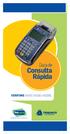 Guia de Consulta Rápida VERIFONE Vx50 / Vx50 / Vx50G Seu Cliente Mais Feliz com o Cartao Tricard ÍNDICE PÁGINA 06 Passo a Passo Instalação 06 06 POS Funções 07 06 Menu Principal e Produtos 08 06 06 5 06
Guia de Consulta Rápida VERIFONE Vx50 / Vx50 / Vx50G Seu Cliente Mais Feliz com o Cartao Tricard ÍNDICE PÁGINA 06 Passo a Passo Instalação 06 06 POS Funções 07 06 Menu Principal e Produtos 08 06 06 5 06
TransactionCentre - Módulo ClientWEB Funções Administrativas
 . Introdução A finalidade deste documento é descrever as ferramentas disponibilizadas para que o estabelecimento acompanhe o andamento das transações realizadas pela matriz (somatória das filiais) ou individualmente
. Introdução A finalidade deste documento é descrever as ferramentas disponibilizadas para que o estabelecimento acompanhe o andamento das transações realizadas pela matriz (somatória das filiais) ou individualmente
Utilizando o painel do operador
 Esta seção contém informações sobre como compreender o painel do operador, alterar as configurações da impressora e entender os menus do painel do operador. Você pode alterar a maioria das configurações
Esta seção contém informações sobre como compreender o painel do operador, alterar as configurações da impressora e entender os menus do painel do operador. Você pode alterar a maioria das configurações
MANUAL DE UTILIZAÇÃO DO SOFTWARE DE IMPRESSÃO DE ETIQUETAS MOORE.
 MANUAL DE UTILIZAÇÃO DO SOFTWARE DE IMPRESSÃO DE ETIQUETAS MOORE. Uma marca de sucesso da 1 CONTEÚDO 3 3 3 4 4 5 5 6 6 6 6 7 7 7 7 8 9 9 10 10 10 11 11 11 11 12 12 13 SOFTWARE DE IMPRESSÃO DE ETIQUETAS
MANUAL DE UTILIZAÇÃO DO SOFTWARE DE IMPRESSÃO DE ETIQUETAS MOORE. Uma marca de sucesso da 1 CONTEÚDO 3 3 3 4 4 5 5 6 6 6 6 7 7 7 7 8 9 9 10 10 10 11 11 11 11 12 12 13 SOFTWARE DE IMPRESSÃO DE ETIQUETAS
Sistemas - Kz_Config Manual do Usuário. Manual do usuário XPAcesso
 Manual do usuário XPAcesso 1 1. Botões padrão Todas as telas de cadastro seguem o mesmo padrão de botões: Incluir Ativa opção para inclusão de novos registros no cadastro Alterar Prepara o registro para
Manual do usuário XPAcesso 1 1. Botões padrão Todas as telas de cadastro seguem o mesmo padrão de botões: Incluir Ativa opção para inclusão de novos registros no cadastro Alterar Prepara o registro para
Ashampoo Rescue Disc
 1 Ashampoo Rescue Disc Este programa permite você criar um CD, DVD ou Pendrive de recuperação. O Sistema de recuperação é destinado a dois tipos de situações: 1. Restaurar um backup para o seu disco principal.
1 Ashampoo Rescue Disc Este programa permite você criar um CD, DVD ou Pendrive de recuperação. O Sistema de recuperação é destinado a dois tipos de situações: 1. Restaurar um backup para o seu disco principal.
Manual de Utilização
 Manual de Utilização Versão 1.0.1 Sumário 1 Funções do Emissor... 3 1.1 Aba Inicial... 4 1.2 Aba Sistema... 4 1.2.1 Mensagem Sistema... 5 1.2.2 Extras... 5 1.2.3 Contingência... 6 1.2.4 Execução... 6 1.3ContingênciaOffline...8
Manual de Utilização Versão 1.0.1 Sumário 1 Funções do Emissor... 3 1.1 Aba Inicial... 4 1.2 Aba Sistema... 4 1.2.1 Mensagem Sistema... 5 1.2.2 Extras... 5 1.2.3 Contingência... 6 1.2.4 Execução... 6 1.3ContingênciaOffline...8
Sumário REGISTRADOR ELETRÔNICO DE PONTO - REP-1000 REGISTRADOR ELETRÔNICO DE PONTO - REP-1000
 Versão 1.04 Março de 2010. Sumário As informações contidas neste manual estão sujeitas a alterações sem prévio aviso e não representam compromisso por parte do fabricante. As imagens aqui reproduzidas
Versão 1.04 Março de 2010. Sumário As informações contidas neste manual estão sujeitas a alterações sem prévio aviso e não representam compromisso por parte do fabricante. As imagens aqui reproduzidas
Manual de Utilização do software Colacril Office para criação e impressão de etiquetas. Manual de Utilização
 Manual de Utilização do software Colacril Office para criação e impressão de etiquetas. Manual de Utilização Conteúdo Colacril Office... 3 Instalação do Colacril... 3 Inicialização do Colacril Office...
Manual de Utilização do software Colacril Office para criação e impressão de etiquetas. Manual de Utilização Conteúdo Colacril Office... 3 Instalação do Colacril... 3 Inicialização do Colacril Office...
Manual de Operação. Gravity Rodo Versão 1.0.8
 Manual de Operação Gravity Rodo Versão 1.0.8 1 INDICE Apresentação... 3 1. Instalação software... 4 2. Configuração Inicial... 6 3. Tabela de Navegação, e configuração Cadastro.... 7 4. Cadastro... 8 5.
Manual de Operação Gravity Rodo Versão 1.0.8 1 INDICE Apresentação... 3 1. Instalação software... 4 2. Configuração Inicial... 6 3. Tabela de Navegação, e configuração Cadastro.... 7 4. Cadastro... 8 5.
Teclado GRAPH GUIA DO USUÁRIO TECLADO GRAPH
 GUIA DO USUÁRIO TECLADO GRAPH www.sekrondigital.com.br SEKRON SERVIÇOS LTDA Av. das Nações Unidas, 13.797 Bloco III 11º Andar - Morumbi São Paulo SP Brasil Agosto 2007 1 ÍNDICE TECLADO- GRAPH...3 Alterando
GUIA DO USUÁRIO TECLADO GRAPH www.sekrondigital.com.br SEKRON SERVIÇOS LTDA Av. das Nações Unidas, 13.797 Bloco III 11º Andar - Morumbi São Paulo SP Brasil Agosto 2007 1 ÍNDICE TECLADO- GRAPH...3 Alterando
TransactionCentre - Client.exe Estabelecimento - Funções Administrativas
 . Introdução A finalidade deste documento é descrever as ferramentas disponibilizadas para que o estabelecimento acompanhe o andamento das transações realizadas com as Administradoras. No caso de dúvidas
. Introdução A finalidade deste documento é descrever as ferramentas disponibilizadas para que o estabelecimento acompanhe o andamento das transações realizadas com as Administradoras. No caso de dúvidas
Manual. do Cliente. Aplicativo Web
 Manual do Cliente Aplicativo Web Sumário ACESSANDO A VAPTUBER WEB... VISÃO GERAL... NOVA ENTREGA... º PASSO... º PASSO... 6 º PASSO... 7 º PASSO... 8 º PASSO... 8 SOLICITAÇÃO PENDENTE... 9 ENTREGAS...
Manual do Cliente Aplicativo Web Sumário ACESSANDO A VAPTUBER WEB... VISÃO GERAL... NOVA ENTREGA... º PASSO... º PASSO... 6 º PASSO... 7 º PASSO... 8 º PASSO... 8 SOLICITAÇÃO PENDENTE... 9 ENTREGAS...
Saíd í a d o Es E t s o t que Varejo - Vestuário 1
 Saída do Estoque Varejo - Vestuário 1 Objetivo O objetivo do texto é explicar como registrar a saída de mercadorias do estoque sem que seja registrada uma movimentação de venda. Esta opção será utilizada
Saída do Estoque Varejo - Vestuário 1 Objetivo O objetivo do texto é explicar como registrar a saída de mercadorias do estoque sem que seja registrada uma movimentação de venda. Esta opção será utilizada
